在Excel中设置日期提醒的方法有很多,其中最常用的方式包括使用条件格式、公式和VBA宏代码。 你可以根据需求选择最适合的方法,下面我们将详细介绍这些方法,并提供一些实际操作步骤和注意事项。
一、使用条件格式设置日期提醒
1.1、基本介绍
条件格式是Excel中一个非常强大的功能,它允许你根据单元格的值自动更改单元格的格式。通过条件格式,我们可以设置特定的日期提醒。
1.2、步骤详解
选择目标单元格:首先,选择你想要设置日期提醒的单元格或单元格范围。
打开条件格式:在Excel的“开始”选项卡中,找到并点击“条件格式”按钮。
新建规则:选择“新建规则”选项。
设置规则类型:在弹出的窗口中,选择“使用公式确定要设置格式的单元格”。
输入公式:输入类似于 =TODAY()>=A1 的公式,其中 A1 是你要监控的日期单元格。
设置格式:点击“格式”按钮,选择你想要的格式(如红色填充)以便提醒你。
应用规则:点击“确定”,然后再次点击“确定”以应用规则。
1.3、注意事项
确保日期格式一致:日期单元格的格式必须一致,否则条件格式可能无法正确应用。
动态更新:条件格式会在你每次打开或刷新工作簿时自动更新。
二、使用公式设置日期提醒
2.1、基本介绍
除了条件格式,你还可以使用Excel的公式功能来创建日期提醒。例如,可以用 IF 函数和 TODAY 函数来实现提醒。
2.2、步骤详解
选择目标单元格:选择一个空白单元格,用于显示提醒信息。
输入公式:输入类似于 =IF(TODAY()>=A1, "Reminder: Date Due", "Not Due") 的公式。
复制公式:如果你有多个日期需要监控,可以将公式复制到其他单元格。
2.3、注意事项
日期格式:确保日期单元格的格式正确。
公式更新:公式会自动更新,但你需要确保工作簿被重新计算。
三、使用VBA宏代码设置日期提醒
3.1、基本介绍
VBA(Visual Basic for Applications) 是Excel的编程语言,它允许你创建更复杂的自动化任务,包括日期提醒。
3.2、步骤详解
打开VBA编辑器:按 Alt + F11 打开VBA编辑器。
插入模块:在VBA编辑器中,右键点击“VBAProject (YourWorkbookName)”,选择“插入”->“模块”。
编写代码:输入以下VBA代码:
Sub DateReminder()
Dim cell As Range
For Each cell In Range("A1:A10") '修改为你实际的日期范围
If cell.Value <= Date Then
MsgBox "Reminder: The date in cell " & cell.Address & " is due!"
End If
Next cell
End Sub
运行宏:按 F5 运行宏,或者通过Excel界面运行宏。
3.3、注意事项
代码调试:确保代码没有错误,可以通过逐步执行代码进行调试。
宏安全设置:确保Excel的宏安全设置允许运行宏。
四、使用提醒功能的综合案例
4.1、案例背景
假设你在管理一个项目进度表,需要在多个日期到来之前收到提醒,以便及时采取行动。
4.2、步骤详解
创建日期列表:在A列中输入你需要监控的日期。
使用条件格式:按照前面介绍的步骤,设置条件格式以标记即将到来的日期。
使用公式提醒:在B列中输入公式 =IF(TODAY()>=A1, "Reminder: Date Due", "Not Due"),并将其复制到其他单元格。
设置VBA宏:编写并运行一个VBA宏,以便在打开工作簿时自动检查并提醒你。
4.3、注意事项
定期更新:确保你的日期列表和提醒规则定期更新。
多重提醒:可以结合条件格式、公式和VBA宏以实现多重提醒,提高可靠性。
五、总结
在Excel中设置日期提醒是一个非常实用的功能,尤其是对于项目管理、日程安排等任务。你可以根据实际需求选择使用条件格式、公式或VBA宏,每种方法都有其独特的优势和适用场景。通过合理设置这些提醒功能,你可以大大提高工作效率和准确性,避免遗漏重要的日期和任务。
相关问答FAQs:
1. 如何在Excel中设置日期到了提醒?
问题: 如何在Excel中设置日期到了提醒?
回答: 您可以使用Excel的条件格式功能来设置日期到了提醒。首先,选中您希望设置提醒的日期单元格,然后选择“条件格式”选项卡,点击“新建规则”,选择“使用公式确定要设置的单元格”,在公式框中输入条件,例如“=TODAY()>A1”(假设日期单元格为A1),然后选择您希望应用的格式,最后点击“确定”即可。
2. 在Excel中如何设置日期提醒的提醒方式?
问题: 在Excel中如何设置日期提醒的提醒方式?
回答: Excel本身并没有内置的提醒功能,但您可以通过其他方式来实现日期提醒的功能。例如,您可以使用Excel的条件格式功能来设置日期到了提醒,然后使用工作表的筛选功能来筛选出已到提醒日期的数据。另外,您还可以使用Excel的宏功能来编写脚本,实现自动弹出提醒窗口或发送提醒邮件的功能。
3. 如何在Excel中设置多个日期提醒?
问题: 如何在Excel中设置多个日期提醒?
回答: 在Excel中,您可以使用条件格式功能来设置多个日期提醒。首先,选中您希望设置提醒的日期单元格范围,然后选择“条件格式”选项卡,点击“新建规则”,选择“使用公式确定要设置的单元格”,在公式框中输入条件,例如“=TODAY()>A1”(假设日期单元格为A1),然后选择您希望应用的格式,最后点击“确定”。这样,所有满足条件的日期单元格都会被设置为提醒状态。您可以重复以上步骤,设置多个日期提醒。
文章包含AI辅助创作,作者:Edit2,如若转载,请注明出处:https://docs.pingcode.com/baike/4259005